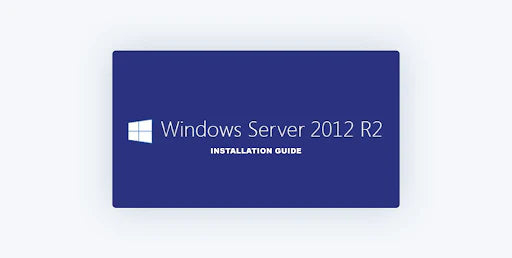Θέλετε να εγκαταστήσετε τον Windows Server 2012 R2 ή να αναβαθμίσετε μια προηγούμενη έκδοση του Windows Server σε Windows Server 2012 R2; Σε αυτόν τον οδηγό, θα συζητήσουμε την εγκατάσταση του Windows Server 2012 R2 και θα καλύψουμε τα διάφορα βήματα που πρέπει να ακολουθήσετε κατά τη διαδικασία εγκατάστασης. Σε αυτόν τον οδηγό, θα μάθετε επίσης πώς να:
- Προετοιμασία για εγκατάσταση του Windows Server 2012 R2
- Εγκατάσταση του Windows Server 2012 R2
- Χρησιμοποιήστε τον Οδηγό αυτόματης ρύθμισης και διαμορφώστε τις ρυθμίσεις των Windows
- Διαχείριση εγκατάστασης του Windows Server 2012 R2
Είτε εγκαθιστάτε τον Windows Server 2012 R2 για πρώτη φορά είτε αναβαθμίζετε έναν υπάρχοντα διακομιστή σε αυτήν τη νέα επανάληψη του λειτουργικού συστήματος διακομιστή της Microsoft, είναι απαραίτητο να ακολουθήσετε μια σειρά βημάτων προκειμένου να διασφαλιστεί η ομαλή και επιτυχημένη διαδικασία εγκατάστασης.
Λήψη Windows Server 2012 R2
Προσφέρουμε την καλύτερη τιμή στον Microsoft Windows Server 2012 R2, ώστε να μπορείτε να ρυθμίσετε τον διακομιστή σας αποτελεσματικά και φθηνά.
- Windows Server 2012 R2 Standard με 10 CAL — $838.99 (40% Έκπτωση)
- Microsoft Windows Server 2012 R2 Essentials — 388 $.99
- Επεξεργαστής Windows Server 2012 R2 DataCenter 4 — 10399 $.99
Τρόπος λήψης του Windows Server 2012 R2
Για να προετοιμαστείτε για την εγκατάσταση του Windows Server 2012 R2, θα πρέπει να διασφαλίσετε ότι το σύστημά σας πληροί τις ελάχιστες απαιτήσεις υλικού και λογισμικού, καθώς και να δημιουργήσετε ένα αντίγραφο ασφαλείας του τρέχοντος συστήματός σας. Οι ελάχιστες απαιτήσεις συστήματος για την εγκατάσταση του Windows Server 2012 R2 είναι οι εξής:
- Επεξεργαστής: 1.Επεξεργαστής 4 GHz 64-bit (Συνιστάται: 2 GHz ή ταχύτερος)
- RAM: Τουλάχιστον 512 MB (Συνιστάται: 2 GB ή περισσότερα)
- Σκληρός δίσκος: Τουλάχιστον 32 GB διαθέσιμος χώρος στο δίσκο (Συνιστάται: 40 GB ή περισσότερο)
Αφού βεβαιωθείτε ότι το σύστημά σας πληροί τις ελάχιστες απαιτήσεις, μπορείτε να πραγματοποιήσετε λήψη και εγκατάσταση του Windows Server 2012 R2. Υπάρχουν διάφοροι τρόποι για να το κάνετε αυτό, όπως κατέβασμα απευθείας από τη Microsoft ή αγορά ενός αντιγράφου λιανικής του λειτουργικού συστήματος.
Τρόπος εγκατάστασης του Windows Server 2012 R2
Μετά την απόκτηση ενός μέσου εγκατάστασης, ξεκινήστε την εγκατάσταση του συστήματος και ακολουθήστε τα εξής βήματα:
- Τοποθετήστε το DVD του Windows Server 2012 R2 στη μονάδα CD/DVD.
- Ενεργοποιήστε τον υπολογιστή σας και βεβαιωθείτε ότι εκκινείται από το μέσο εγκατάστασης.
- Ακολουθήστε τις οδηγίες εγκατάστασης των Windows και επιλέξτε τη γλώσσα, τη ζώνη ώρας και τη μέθοδο εισαγωγής πληκτρολογίου που προτιμάτε.
- Εισαγάγετε τον αριθμό-κλειδί προϊόντος και διαμορφώστε την εγκατάστασή σας και περιμένετε να εγκατασταθεί ο Windows Server 2012 R2 στη συσκευή σας.
- Ολοκληρώστε τη ρύθμιση του λογαριασμού τοπικού διαχειριστή.
Μετά την εγκατάσταση του Windows Server 2012 R2, ίσως θέλετε να διαμορφώσετε ορισμένες πρόσθετες ρυθμίσεις και δυνατότητες. Μπορείτε επίσης να κάνετε τροποποιήσεις στις ρυθμίσεις που ενεργοποιήσατε κατά τη διαδικασία εγκατάστασης, όπως αλλαγή γλώσσας ή ζώνης ώρας.
Βήμα 1.
Εάν έχετε το πακέτο εγκατάστασης σε DVD ή USB με δυνατότητα εκκίνησης, θα πρέπει πρώτα να αλλάξετε τη σειρά εκκίνησης του υπολογιστή σας έτσι ώστε εκτελεί το πακέτο εγκατάστασης κατά την εκκίνηση. Εάν η σειρά εκκίνησης δεν αλλάξει, ο υπολογιστής θα εκκινήσει στο υπάρχον λειτουργικό σας σύστημα.
Μπορείτε να αλλάξετε τη σειρά εκκίνησης από το βοηθητικό πρόγραμμα εγκατάστασης του BIOS του υπολογιστή σας. Για πρόσβαση στο BIOS, επανεκκινήστε τον υπολογιστή σας και πατήστε το κατάλληλο πλήκτρο κατά τη διαδικασία εκκίνησης.
Βήμα 2.
Μόλις αλλάξετε τη σειρά εκκίνησης, τοποθετήστε το μέσο εγκατάστασης του Windows Server 2012 R2 στη μονάδα CD/DVD ή συνδέστε τη μονάδα flash USB με το πακέτο εγκατάστασης και, στη συνέχεια, επανεκκινήστε ξανά τον υπολογιστή σας. Μπορεί να σας ζητηθεί να επιλέξετε μια συσκευή εκκίνησης ή ο υπολογιστής σας μπορεί να εκκινήσει αυτόματα στην εγκατάσταση.
Βήμα 3.
Όταν ο υπολογιστής σας εκκινήσει με επιτυχία από το μέσο εγκατάστασης, θα δείτε τον οδηγό εγκατάστασης των Windows.

Όταν φτάσετε στην οθόνη εγκατάστασης των Windows, ακολουθήστε τις οδηγίες για να ξεκινήσετε την εγκατάσταση του Windows Server 2012 R2 στο σύστημά σας. Αυτή η διαδικασία θα περιλαμβάνει την αποδοχή των όρων χρήσης και την επιλογή γλώσσας, ζώνης ώρας και μεθόδου εισαγωγής πληκτρολογίου για τη συσκευή σας. Όταν είστε έτοιμοι να συνεχίσετε, κάντε κλικ στο κουμπί Εγκατάσταση τώρα.
Βήμα 4.
Μετά την έναρξη της αντιγραφής προσωρινών αρχείων, τα Windows θα σας ρωτήσουν εάν θέλετε να εγκατασταθούν ενημερώσεις για τη διαδικασία εγκατάστασης. Εάν είστε συνδεδεμένοι στο διαδίκτυο, σας συνιστούμε να το κάνετε τώρα. θα είναι πιο γρήγορο από την αναμονή μέχρι την εγκατάσταση.
Όταν σας ζητηθεί, θα πρέπει να εισαγάγετε τον αριθμό-κλειδί προϊόντος. Βρείτε τον έγκυρο αριθμό-κλειδί προϊόντος σας και εισαγάγετε σωστά τα γράμματα και τους αριθμούς για να συνεχίσετε. Αυτό είναι απαραίτητο για την επαλήθευση και την ενεργοποίηση του αντιγράφου του Windows Server 2012 R2.
Βήμα 5.
Μόλις ολοκληρωθεί η διαδικασία, θα σας ζητηθεί να επιλέξετε την έκδοση που θέλετε να εγκαταστήσετε. Εάν εγκαθιστάτε είτε Standard είτε εκδόσεις Datacenter, θα πρέπει επίσης να επιλέξετε εάν θέλετε να εγκαταστήσετε ως Πυρήνας διακομιστή ή με Εμπειρία επιφάνειας εργασίας (το οποίο παρέχει ένα GUI).

Ο πυρήνας διακομιστή σάς παρέχει μια απογυμνωμένη έκδοση του Windows Server με μικρότερο αποτύπωμα που καταλαμβάνει λιγότερη CPU και RAM, αλλά έχει σχεδιαστεί για απομακρυσμένη διαχείριση και μπορεί να είναι πιο δύσκολη η τοπική διαχείριση. Το Desktop Experience, από την άλλη πλευρά, σας προσφέρει μια φιλική προς το χρήστη εμπειρία με μια γραφική διεπαφή χρήστη που είναι πιο εύκολη στη διαχείριση.
Αφού επιλέξετε την επιθυμητή επιλογή εγκατάστασης, πατήστε Επόμενο. Στη συνέχεια θα δείτε τους όρους Άδειας Χρήσης. Διαβάστε τα προσεκτικά και επιλέξτε το πλαίσιο "Αποδέχομαι τους όρους άδειας χρήσης" πριν πατήσετε ξανά Επόμενο για να συνεχίσετε.
Βήμα 6.
Τώρα, μπορείτε να επιλέξετε πώς θέλετε να εγκαταστήσετε τον Windows Server. Μπορείτε είτε να κάνετε Αναβάθμιση, η οποία σας επιτρέπει να διατηρείτε τα παλιά σας αρχεία και ρυθμίσεις, είτε να κάνετε μια καθαρή εγκατάσταση επιλέγοντας Προσαρμοσμένη. Η επιλογή Αναβάθμιση είναι διαθέσιμη μόνο εάν κάνετε εγκατάσταση από παλαιότερη έκδοση του Windows Server (όπως 2008, 2008 R2 ή 2012.)
Βήμα 7.
Κατά τη διαδικασία εγκατάστασης, θα σας ζητηθεί να επιλέξετε πού θέλετε να εγκατασταθεί ο Windows Server. Μπορείτε είτε να επιλέξετε ένα υπάρχον διαμέρισμα από τη λίστα των μονάδων δίσκου ή να δημιουργήσετε ένα νέο κάνοντας κλικ στο Επιλογές μονάδας δίσκου και επιλέγοντας Νέο διαμέρισμα .

Σημείωση: Εάν δεν το έχετε κάνει ήδη, βεβαιωθείτε ότι έχετε δημιουργήσει αντίγραφα ασφαλείας των περιεχομένων του σκληρού σας δίσκου προτού συνεχίσετε, διαφορετικά ενδέχεται να χάσετε τυχόν δεδομένα που είναι αποθηκευμένα αυτήν τη στιγμή στη μονάδα ή το διαμέρισμα που έχετε επιλέξει.
Αφού επιλέξετε τη θέση εγκατάστασης του Windows Server, κάντε κλικ στο Επόμενο. Αυτό μπορεί να πάρει κάποιο χρόνο και ο υπολογιστής σας μπορεί να επανεκκινηθεί κατά τη διαδικασία εγκατάστασης. αυτό είναι φυσιολογικό.
Βήμα 8.
Μόλις ολοκληρώσετε τη διαμόρφωση, ο υπολογιστής σας θα επανεκκινήσει και θα ξεκινήσει τον Windows Server 2012 R2. Αυτή είναι η ιδανική στιγμή για να δημιουργήσετε ένα ασφαλές όνομα χρήστη και κωδικό πρόσβασης για τον τοπικό σας διαχειριστή, επομένως βεβαιωθείτε ότι είναι κάτι αξιομνημόνευτο αλλά δύσκολο να το μαντέψουν οι άλλοι!

Βήμα 9.
Εάν εγκαταστήσατε το Server Core, στη συνέχεια το σύστημα θα εμφανιστεί ως παράθυρο εντολών. Ωστόσο, δεν θα υπάρχει οθόνη έναρξης ή εικονίδια επιφάνειας εργασίας. Αυτή είναι η τυπική διεπαφή του Server Core. Από προεπιλογή, το Κέντρο Διακομιστών συνήθως ορίζει τη ζώνη ώρας σε Ώρα Ειρηνικού. Εάν θέλετε να το αλλάξετε, πληκτρολογήστε "control timedate.cpl" και, στη συνέχεια, ακολουθήστε τις οδηγίες για να ορίσετε τη σωστή ημερομηνία και ώρα.
Εάν θέλετε να αλλάξετε το τυχαία εκχωρημένο όνομα που δίνουν οι εγκαταστάσεις Server Core στη συσκευή σας, πληκτρολογήστε "netdom renamecomputer %computername% /newname:computername" στο Command Ζητήστε και αντικαταστήστε το "όνομα υπολογιστή" με το όνομα που προτιμάτε.
Μπορεί να εμφανιστεί ένα προειδοποιητικό μήνυμα που θα σας ενημερώνει ότι η αλλαγή του ονόματος του διακομιστή θα μπορούσε να προκαλέσει τη μη λειτουργία ορισμένων υπηρεσιών όπως προβλέπεται. Πληκτρολογήστε "Y" για να επιβεβαιώσετε ότι θέλετε να συνεχίσετε με αυτήν την αλλαγή. Στη συνέχεια, ο υπολογιστής θα σας ζητήσει να κάνετε επανεκκίνηση για να τεθούν σε ισχύ οι αλλαγές. Για να το κάνετε αυτό, πληκτρολογήστε "shutdown /r /t 0" και πατήστε Enter.
Βήμα 10.
Μετά την επανεκκίνηση του διακομιστή, χρησιμοποιήστε το Ctrl + Alt + Διαγραφή συντόμευση πληκτρολογίου για να συνδεθείτε με το όνομα χρήστη και τον κωδικό πρόσβασης που δημιουργήσατε νωρίτερα. Τώρα που έχει εγκατασταθεί ο Windows Server 2012 R2, μπορείτε να αρχίσετε να τον χρησιμοποιείτε!

Συμπέρασμα
Σε αυτόν τον οδηγό, συζητήσαμε την εγκατάσταση του Windows Server 2012 R2 και εξετάσαμε τα διάφορα βήματα που πρέπει να ακολουθήσετε κατά τη διαδικασία εγκατάστασης. Συνοψίζοντας, είναι απαραίτητο να ακολουθήσετε αυτά τα βήματα προκειμένου να διασφαλίσετε μια ομαλή και επιτυχημένη εγκατάσταση.
Εάν έχετε οποιεσδήποτε ερωτήσεις ή χρειάζεστε βοήθεια στην πορεία, η ομάδα μας στο SoftwareKeep είναι πάντα εδώ για να σας βοηθήσει!
Ένα ακόμα πράγμα
Αναζητάτε περισσότερες συμβουλές; Ρίξτε μια ματιά στους άλλους οδηγούς μας στο Ιστολόγιο SoftwareKeep και στο Κέντρο βοήθειας! Θα βρείτε πληθώρα πληροφοριών σχετικά με τον τρόπο αντιμετώπισης διαφόρων προβλημάτων και εύρεσης λύσεων στα τεχνολογικά σας προβλήματα.
Εγγραφείτε στο ενημερωτικό μας δελτίο και αποκτήστε έγκαιρη πρόσβαση στις αναρτήσεις ιστολογίου, τις προσφορές και τους εκπτωτικούς κωδικούς μας. Επιπλέον, θα είστε οι πρώτοι που θα μάθετε για τους πιο πρόσφατους οδηγούς, προσφορές και άλλες συναρπαστικές ενημερώσεις!
Προτεινόμενα άρθρα
» Οδηγός εγκατάστασης του Windows Server 2012
» In-Place Upgrade Windows Server 2008 R2 στον Windows Server 2022
» Τρόπος λήψης του Windows Server 2022
Μπορείτε να επικοινωνήσετε με ερωτήσεις ή αιτήματα που θέλετε να καλύψουμε.